請注意:本教程僅適用于我司網站管理助手預裝環境以及對服務器環境有一定了解的用戶使用,重裝前請先詳讀本說明,然后再根據實際情況處理。C盤(桌面)有重要文件,請先提前復制備份到D盤。
分兩種情況:
①、服務器使用了sqlserver數據庫。先按本文步驟一處理。
②、服務器未使用sqlserver數據庫。跳過步驟一。可以直接保留數據重裝為:【Win2016 預裝建站助手MSSQL2012】 然后按照步驟二的2.1開始處理。
步驟一. 安裝了sqlserver數據庫。
如果是手工創建的數據庫,請提前自行備份好數據,比如復制備份mdf和ldf文件、備份導出為bak文件等。
備份以后可以參照1.2的步驟處理好目錄權限,然后用管理助手重新創建數據庫,用備份bak文件還原恢復。
管理助手創建的步驟如下
1.1)請將mssql中的所有數據庫如圖所示備份,注意保存到D:\mssql目錄,非我司環境請自行導出到D盤,以便出現問題可用于恢復。

1.2)備份成功以后,再選擇保留數據重裝為【Win2016 預裝建站助手MSSQL2012】 。
windows2016+sql2012 數據庫恢復:
打開cmd命令行,打開方式:在計算機地址欄輸入C:\Windows\System32\cmd.exe回車即可打開。

在命令行執行以下命令:
cacls D:\mssql /e /g westmssql:f /T
sc config MSSQLSERVER start= auto
權限重置以后將d:\mssql復制一份保留。然后再復制執行啟動sqlserver服務
net start MSSQLSERVER

1.3)使用建站管理助手對mssql數據庫進行同步。
如圖所示,勾選數據庫,點擊同步按鈕同步數據庫。如果某個數據庫數據存在異常,可用管理助手恢復步驟1.1中導出的備份。

1.4)mssql數據庫同步完成后,打開編輯數據庫,然后點擊“修復”按鈕修復數據庫所有者。

再按步驟二中的2.1)2.2)的步驟通過建站管理助手重新部署php環境及恢復站點。
步驟二. 網站數據恢復。
2.1)打開管理助手,點擊環境檢測。根據需要勾選需要的環境(重要:先不要勾選mysql)。

2.1.1) mysql數據庫處理
原來是mysql5.6的版本步驟

打開命令提示符,命令行里面依次執行
cacls D:\SOFT_PHP_PACKAGE\mysql5.6 /e /g mysql:f /T
net start mysql56
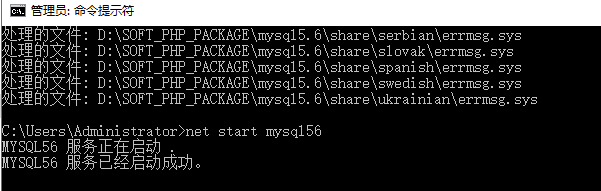
mysql5.1版本按以下步驟操作:
原win2003和win2008默認mysql是5.1版本,重裝后的win2016默認是mysql5.6的服務,所以如果之前默認使用不是mysql5.6版本,需要重新安裝mysql,步驟如下:
①、D:\SOFT_PHP_PACKAGE\mysql 將這個目錄改名mysql_bak。
②、使用管理助手重新安裝mysql5.1

安裝完成以后,在開始里面找到“命令提示符”打開,然后再輸入net stop mysql 停止mysql服務。
將D:\SOFT_PHP_PACKAGE\mysql_bak\data目錄復制替換D:\SOFT_PHP_PACKAGE\mysql\data
在命令行窗口執行以下命令
cacls D:\SOFT_PHP_PACKAGE\mysql /e /g mysql:f /T
sc config mysql start= auto
net start mysql
此步驟是重置mysql目錄權限并啟動mysql服務。
打開管理助手,點擊系統設置--全局參數 然后點擊“嘗試破解”重置mysql的root密碼。

2.2)站點恢復。
站點和mysql用戶的恢復請參考:https://qy.juming.com/help/detail?type=17&id=240
如果有站點存在權限問題,單獨編輯站點,勾選“重置權限”然后保存編輯。

以上操作執行完成以后再測試訪問站點看看是否能夠正常訪問,訪問無問題就表示遷移已經完成。
再次提醒:本操作方法僅限我司預裝環境使用,如果操作步驟過程中出現問題請及時反饋我們幫您核實。

